WhatsApp 메시지 이모티콘 반응 기능: 완벽 가이드
몇 달간의 베타 테스트를 거쳐, WhatsApp은 드디어 메시지에 이모티콘으로 반응하는 기능을 공식 출시했습니다. 이제 인스타그램이나 메신저처럼, 답글을 직접 입력하는 대신 이모티콘으로 메시지에 대한 감정을 표현할 수 있게 된 것입니다. 이 편리한 기능은 iOS, Android, 데스크톱/웹 버전의 WhatsApp 사용자 모두에게 제공됩니다. 그렇다면, 이 새로운 기능을 어떻게 활용할 수 있을까요? 다음 가이드에서 자세히 알아보겠습니다.
이모티콘 메시지 반응이란 무엇일까요?
이모티콘 메시지 반응 기능은 이름 그대로, 특정 메시지에 이모티콘으로 빠르게 반응하여 의견을 표현하는 기능입니다. 이 기능은 새로운 메시지로 채팅창을 어지럽히지 않으면서도 간편하게 감정을 전달할 수 있도록 도와줍니다. 예를 들어, 재미있는 메시지에는 웃는 이모티콘으로, 중요한 메시지에는 엄지손가락 이모티콘으로 반응하여 그룹 대화에서 메시지를 확인했다는 것을 알릴 수 있습니다.
이 기능은 이미 인스타그램과 메신저 같은 앱에서는 오랫동안 사용되어 왔습니다. 이제 WhatsApp에서도 이 기능을 사용할 수 있게 되어 Meta(구 페이스북)에서 운영하는 메시징 앱 간의 기능 균형을 맞추게 되었습니다. 이 기능은 사용법이 매우 간단하므로, 지금부터 그 방법을 알아볼까요?
사용 가능한 이모티콘 반응의 종류 및 의미
현재 WhatsApp에서는 총 6가지의 이모티콘을 사용하여 메시지에 반응할 수 있습니다. 다음은 그 목록입니다.
- 엄지척 👍
- 하트 ❤️
- 웃는 얼굴 😂
- 입을 벌린 얼굴 😮
- 우는 얼굴 😢
- 손 모으는 모습 🙏
WhatsApp 책임자인 윌 캐스카트의 공식 트윗에 따르면, 메시징 앱은 앞으로 인스타그램처럼 모든 이모티콘과 다양한 피부색을 지원할 계획이라고 합니다. 이모티콘의 의미에 대해 더 자세히 알고 싶다면, 관련 가이드를 참고하세요. 또한, 여기에서 스냅챗의 다양한 이모티콘 의미에 대해서도 확인할 수 있습니다.
이모티콘으로 WhatsApp 메시지에 반응하는 방법 (Android/iOS)
이제 이모티콘 반응의 기본 사항을 숙지했으니, WhatsApp 대화에서 직접 이모티콘 반응을 보내는 방법을 배워보겠습니다. Android와 iOS 기기 모두 동일한 방법으로 작동합니다. 아래에서 자세한 사용법을 살펴보세요.
1. WhatsApp을 실행하고, 반응하려는 메시지가 있는 대화로 이동합니다. 반응하려는 메시지를 길게 누르면 화면에 이모티콘 반응 막대가 팝업됩니다.
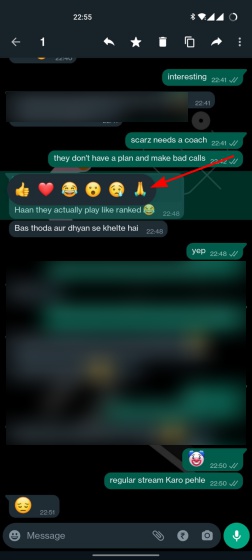
2. 원하는 이모티콘을 선택하면, 해당 메시지 풍선 아래쪽에 이모티콘이 표시됩니다. 이것이 바로 메시지 반응 기능입니다.
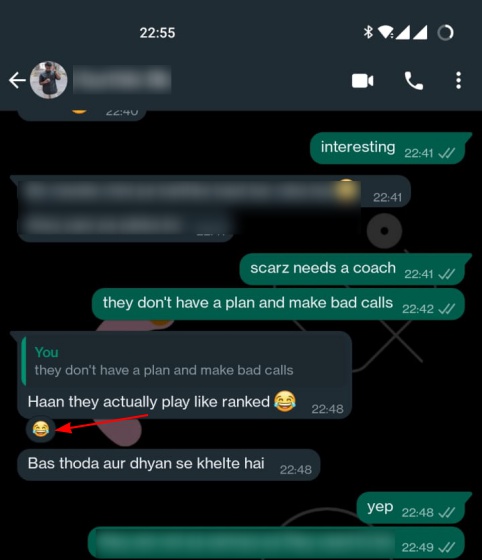
3. 메시지에 누가, 어떤 이모티콘으로 반응했는지 확인하고 싶다면, 메시지 풍선에 나타나는 이모티콘을 누르세요.
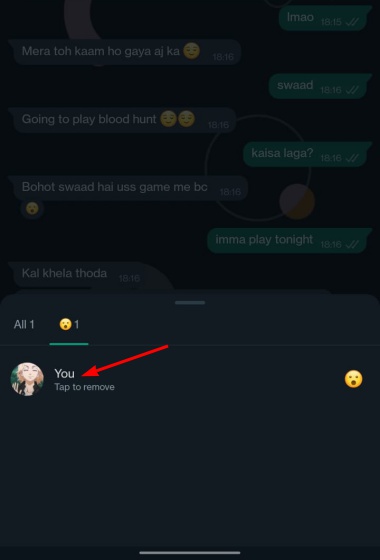
이모티콘으로 WhatsApp 메시지에 반응하는 방법 (웹/데스크톱)
WhatsApp 웹 및 데스크톱 앱에서 이모티콘 반응을 사용하는 방법은 모바일 앱과 약간 다릅니다. 이 방법을 아래에서 자세히 살펴보겠습니다.
1. 웹 또는 데스크톱 버전의 WhatsApp에서 원하는 대화를 엽니다. 메시지 위에 마우스를 가져가면, 메시지 옆에 새로운 이모티콘 아이콘이 나타납니다.
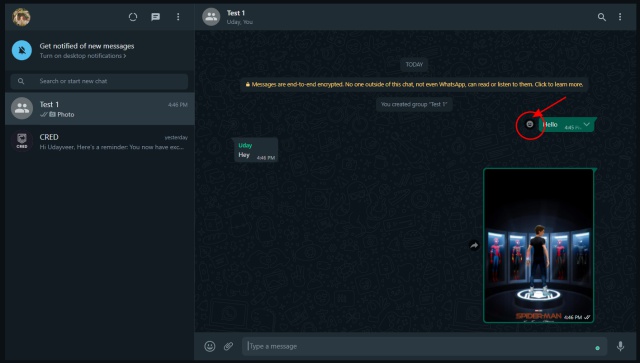
2. 이모티콘 아이콘을 누르면 6가지 반응 옵션이 나타납니다. 원하는 이모티콘을 선택하여 메시지에 반응하세요.
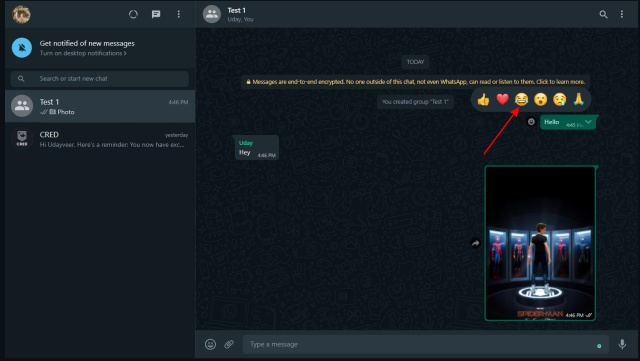
이모티콘 반응을 변경하는 방법
WhatsApp에서는 메시지에 대한 이모티콘 반응을 쉽게 변경할 수 있습니다. 이 섹션에서는 모바일과 웹 앱에서 이모티콘 반응을 변경하는 방법을 안내합니다.
1. Android 및 iOS에서, 반응을 변경하고 싶은 메시지를 다시 길게 누르면 이모티콘 반응 막대가 나타납니다. 기존 반응은 회색으로 강조 표시됩니다. 여기서 다른 이모티콘을 선택하여 반응을 변경할 수 있습니다.
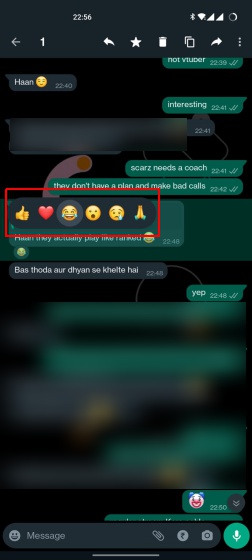
참고: 이모티콘 반응을 변경했을 때, 수신자가 아직 알림을 확인하지 않은 경우, 변경된 반응이 알림에도 반영됩니다. 이 유용한 정보는 동료 Uday가 알려주었습니다.
2. WhatsApp 웹 및 데스크톱 앱에서, 반응을 변경하고 싶은 메시지 위에 마우스를 가져가면 다시 이모티콘 아이콘이 나타납니다. 아이콘을 클릭하고 새로운 반응을 선택하면 됩니다. 정말 쉽죠?
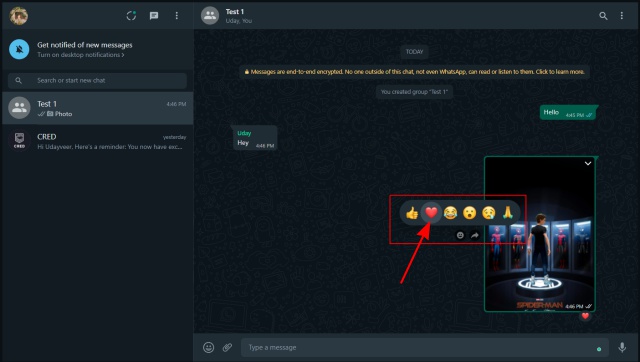
WhatsApp 이모티콘 반응을 제거하는 방법
마지막으로, WhatsApp 메시지에서 이모티콘 반응을 제거하는 방법도 알아보겠습니다. Android, iOS, 웹 앱 등 어떤 플랫폼이든 동일한 방식으로 작동합니다. 아래에서 반응을 제거하는 방법을 확인하세요.
1. 채팅 풍선 아래쪽에 표시되는 이모티콘 반응을 누릅니다. 그러면 반응이 포함된 팝업 창이 나타나고, “탭하여 제거”를 선택하면 반응이 즉시 삭제됩니다.
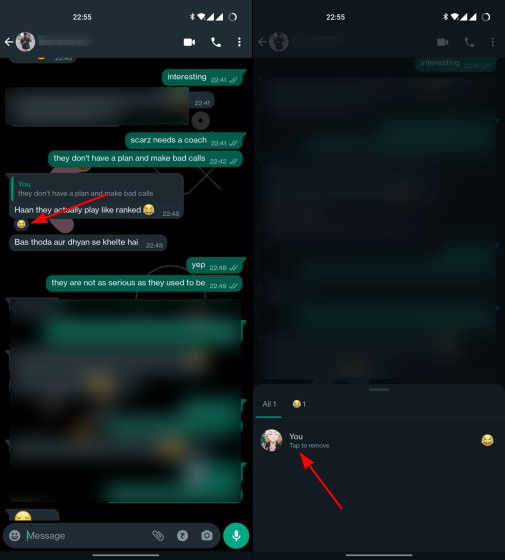
2. 웹 및 Windows/macOS 데스크톱 앱에서 이모티콘 반응을 제거하는 방법은 위와 유사합니다. 채팅 풍선에서 이모티콘 반응을 클릭한 후, “제거하려면 클릭” 옵션을 선택하여 반응을 수정할 수 있습니다.
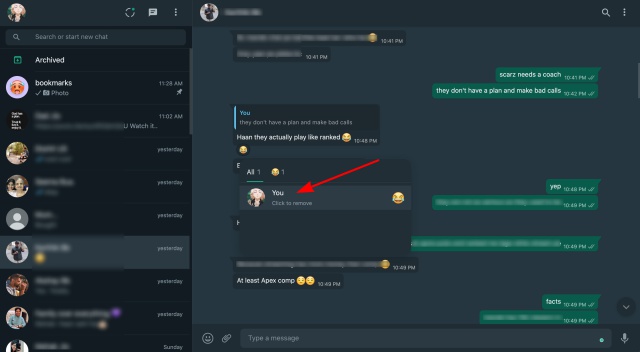
참고: 이모티콘 반응 기능은 현재 Windows 장치의 WhatsApp UWP 베타 앱에서는 사용할 수 없습니다. 하지만 곧 추가될 것으로 예상됩니다.
새로운 WhatsApp 메시지 반응 기능을 활용해 보세요
지금까지 WhatsApp에서 이모티콘 반응을 사용하는 방법에 대한 거의 모든 것을 알아봤습니다. 현재는 6가지 기본 이모티콘만 사용할 수 있지만, 앞으로 모든 이모티콘이 지원될 예정이므로 조금만 기다려주시면 더 다양한 반응을 사용할 수 있을 것입니다. 또한 WhatsApp은 그룹 관리 기능을 강화하고, 그룹 음성 통화에서 최대 32명의 사용자를 지원하는 커뮤니티 기능을 도입한다고 발표했습니다. 게다가 이제 휴대폰을 인터넷에 연결하지 않고도 여러 기기에서 WhatsApp을 사용할 수 있게 되었습니다.